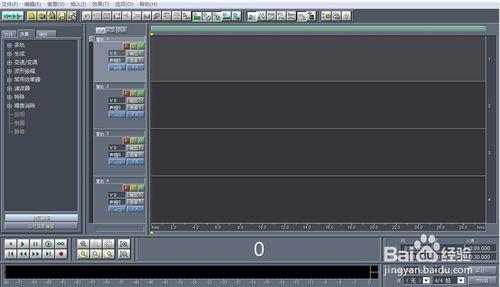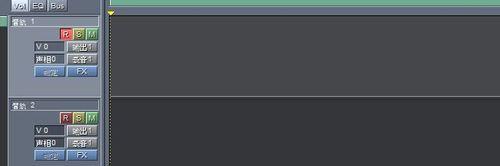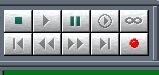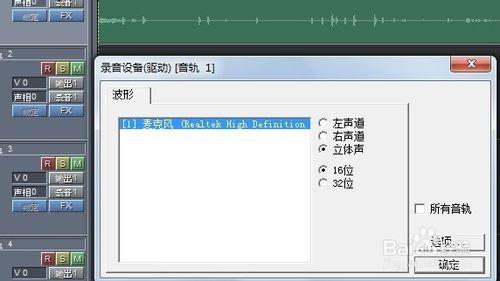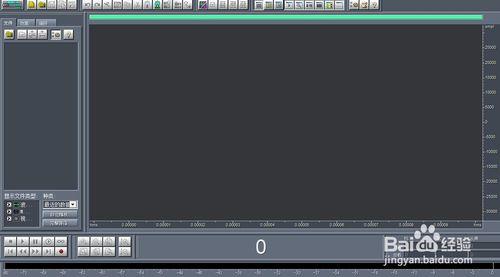cool edit pro2是一款比較普遍的音頻處理軟件,界面也比較簡潔易懂,對新人來說也是一款易上手的軟件,下面來說一下用CE2來錄音的方法
工具/原料
電腦
cool edit pro2(有破解)
方法1
【在多軌界面中】多軌界面可以載入音頻而單軌則不能錄製與音頻同時進行。現在多軌中任一音軌左側欄找到紅色的R方形按鈕(record),確定等下的錄音所在的音軌
然後在左下側的方形選項中找到紅色的圓形代表錄音,按下便開始錄了
開始錄製後錄音音軌便如圖出現暗紅的軌道,錄製時下面可以看到音量,注意不要爆音。
在音軌的左側可以設定錄音數據,按下如圖示 聲相 旁的 錄音 。出現如圖示的菜單進行設定
方法2
【在單軌界面中錄音】單軌的話直接按下左下的錄音紅圓按鈕即可以了(按下後會先出現錄音設定菜單)
設定完確定後便開始了,成功後界面如圖示
順帶一提,不要的音頻可以從左側菜單文件中找到選擇的音頻,右鍵關閉文件即可。
注意事項
單軌則不能錄製與音頻同時進行,多軌可以